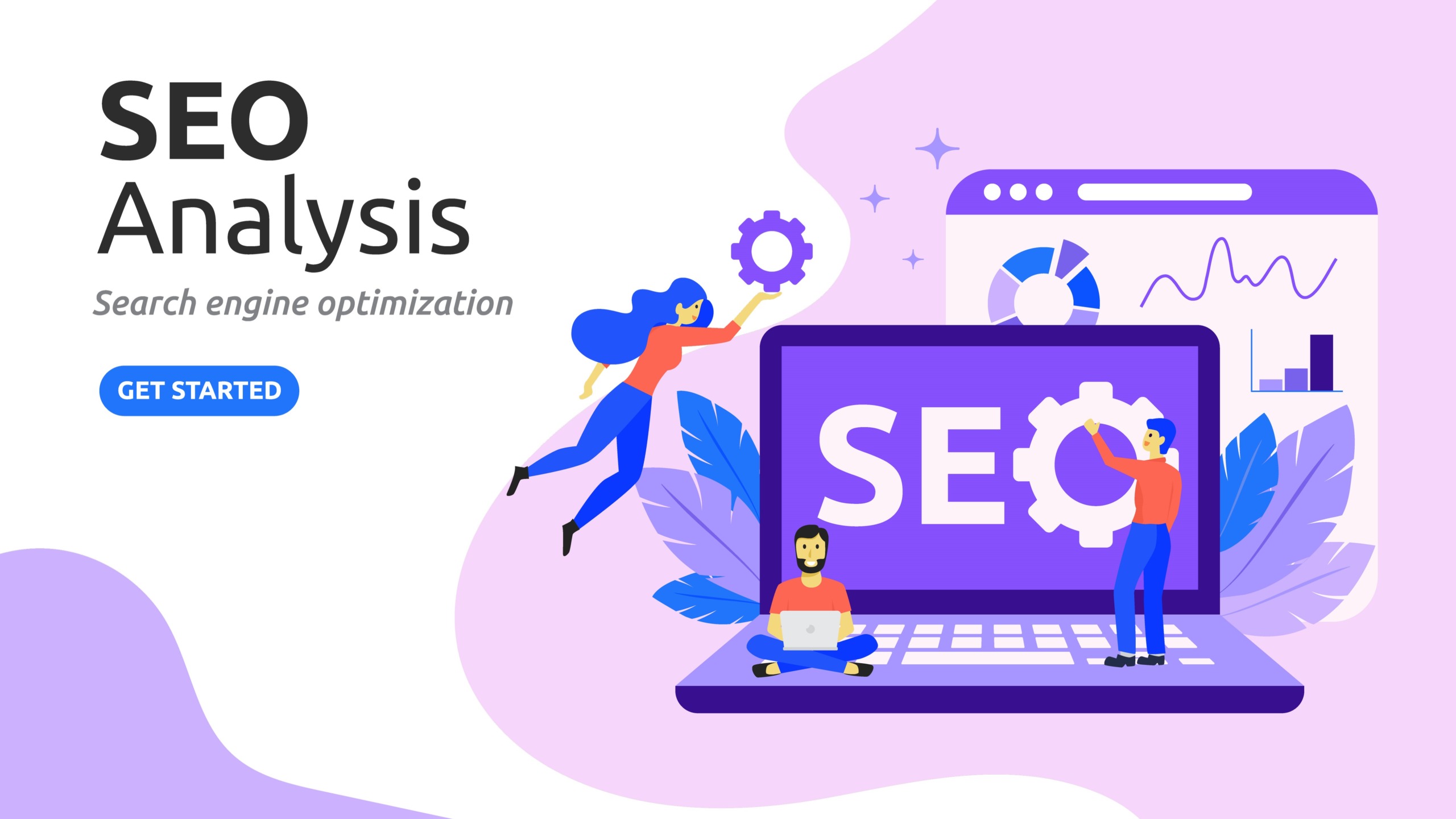こんにちは、ヨシオカ(@yoshigadge)です。
自分のブログをGoogle検索エンジンに認識してもらうためには、「XMLサイトマップ」というものが必要です。
このXMLサイトマップは、WordPressのプラグインである「Google XML Sitemaps」を使用すれば簡単に作成できます。また、Google XML SitemapsでXMLサイトマップを一度作成すれば、あとはブログの更新ごとに自動的にXMLサイトマップが更新され、検索エンジンに認識してもらうことができます。
本記事では、Google XML Sitemapsのインストールと設定方法を画像付きで紹介します。ブログ初心者の方でも本記事の手順どおり進めれば簡単にXMLサイトマップを作成できますよ。
プラグイン「Google XML Sitemaps」のインストール方法
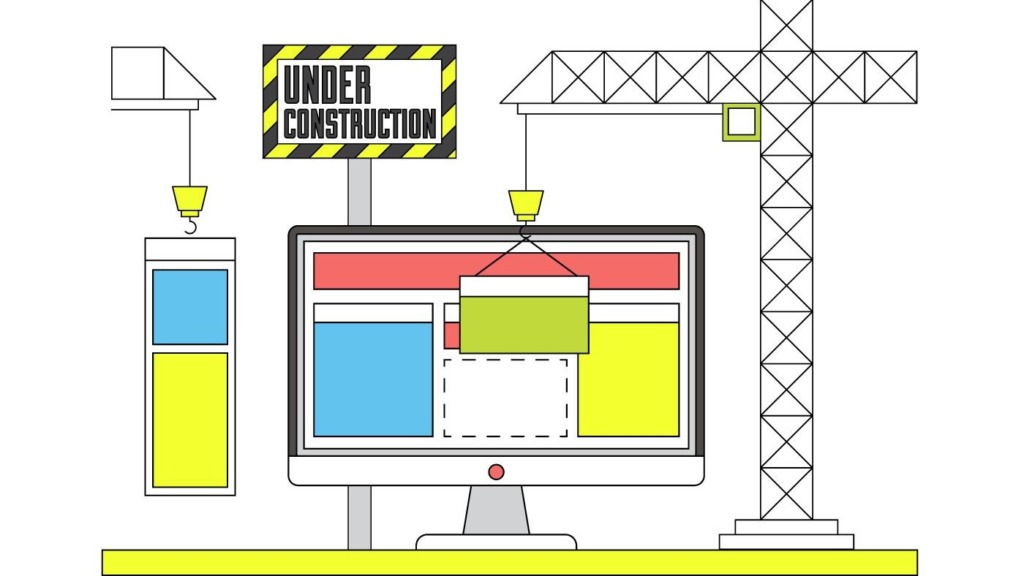
WordPressのダッシュボードの「プラグイン」から「新規追加」をクリック。
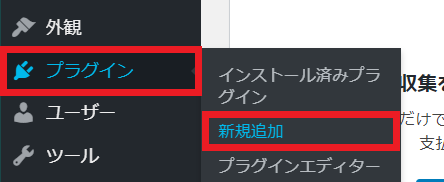
検索ボックスに「Google XML SItemaps」と入力。

Google XML Sitemapsが表示されたら「今すぐインストール」をクリック。
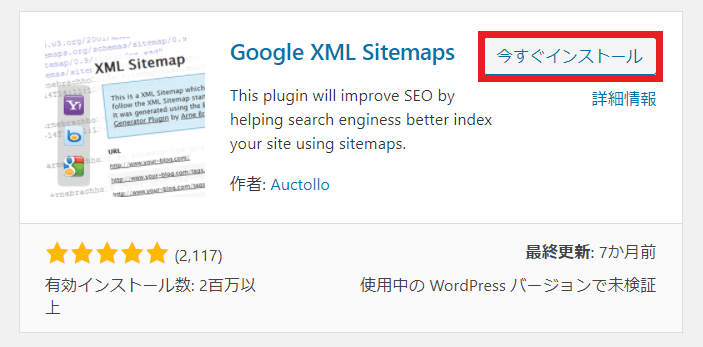
「有効化」をクリック。これでプラグインのインストールは完了です。
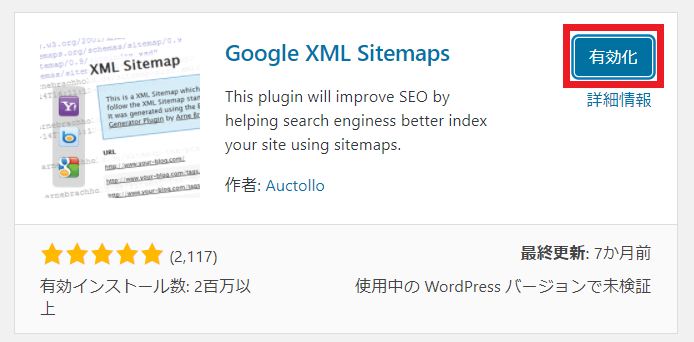
Google XML Sitemapsの設定方法
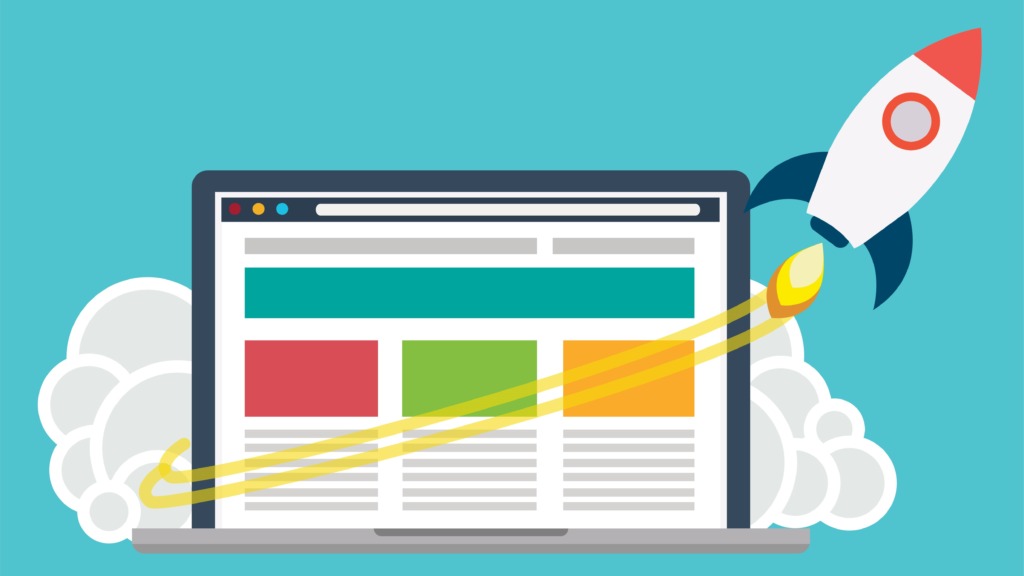
WordPressのダッシュボードにある「設定」から「XML-Sitemap」をクリック。
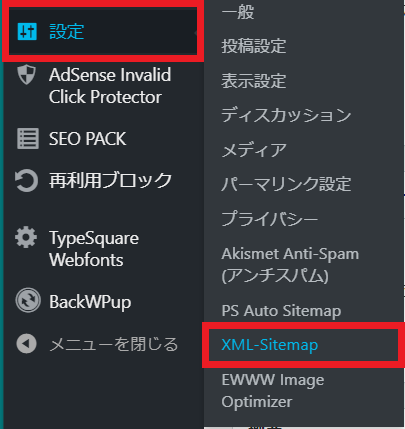
「基本的な設定」はデフォルトのまま特にいじらず。
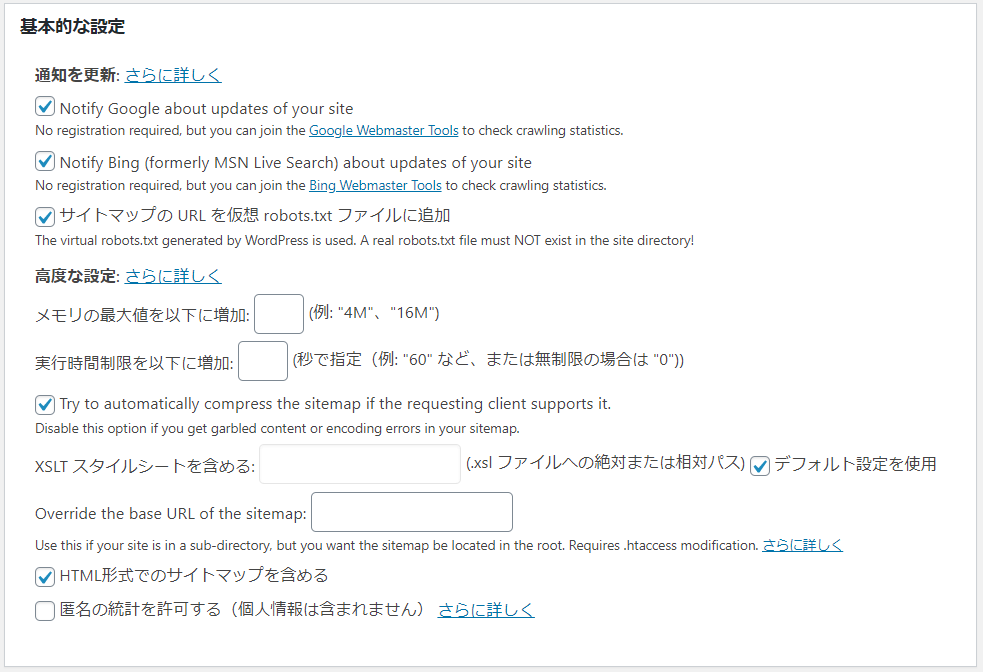
「Additional Pages」と「投稿の優先順位」もデフォルトのままで。

Sitemapに含めたいコンテンツを選択。私は↓のように設定しました。
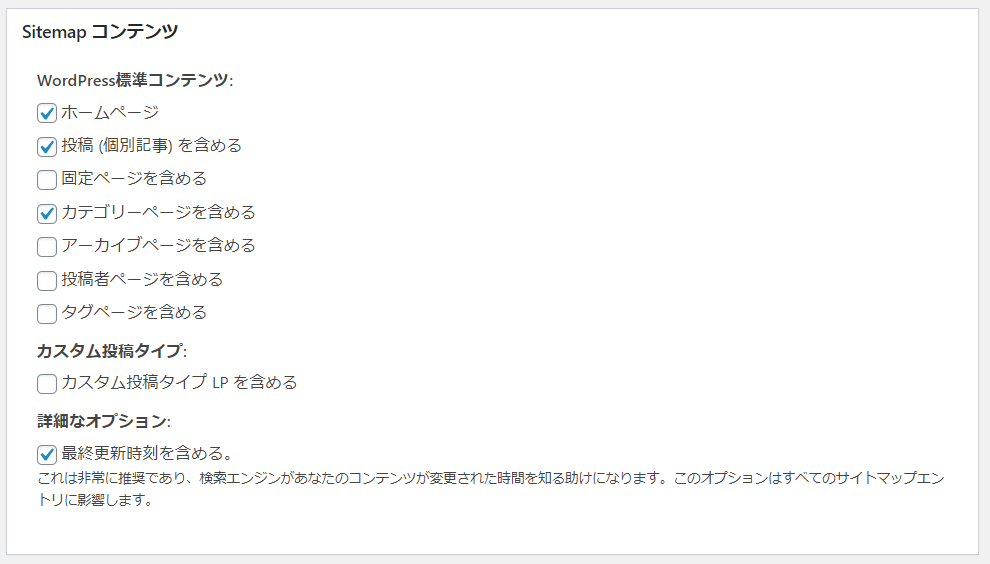
反対に、Sitemapに含めないものの選択。カテゴリーが「未分類」のものは除外しておきました。
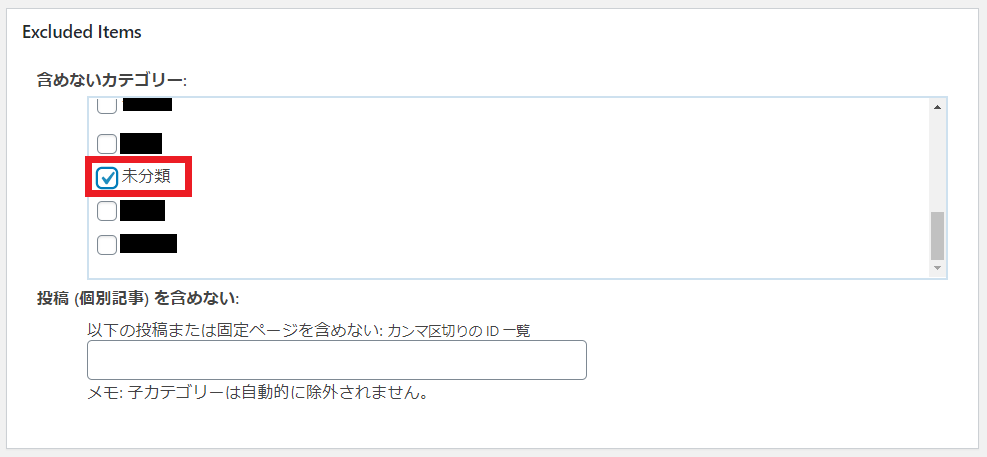
ブログの各ページの更新予定頻度を設定します。あくまで目安でOKです。
この更新頻度に応じて各ページの更新を検索エンジンにクロール(巡回)してもらうための設定です。
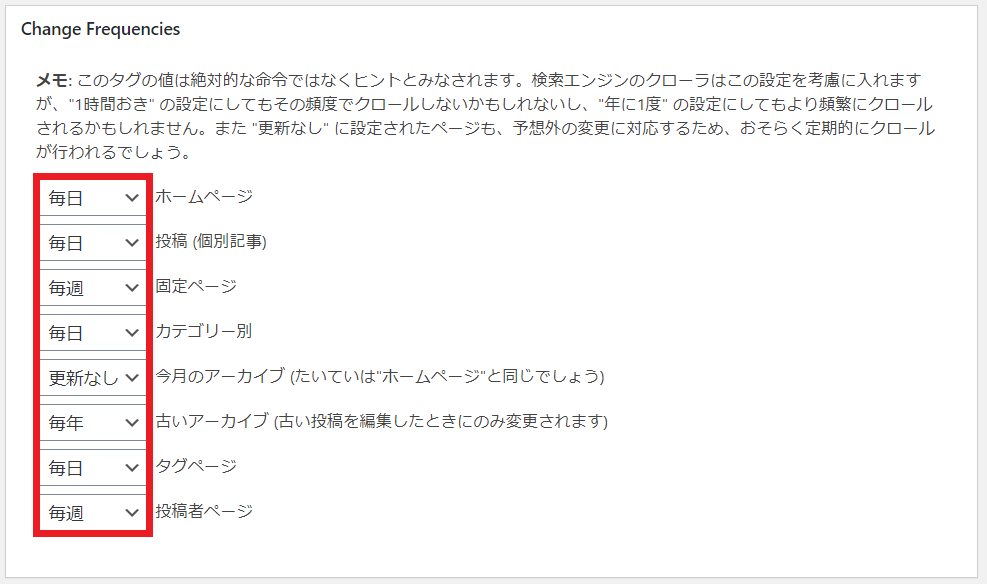
自分のブログ内のどのページが優先順位が高いかを示すものです。優先順位は「1.0」が最も高く、「0.1」が最も低いです。
ここまでの設定が完了したら「設定を更新」をクリック。これでGoogle XML sitemapsの設定は完了です。
あとはサイトマップが作成されて、自動的に検索エンジンに通知されます。
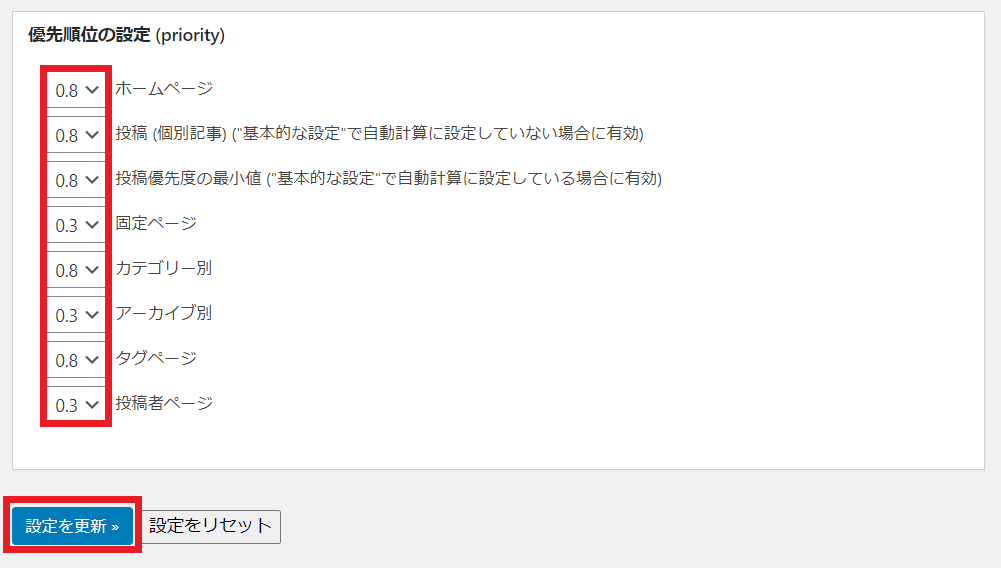
まとめ:Google XML Sitemapsのインストールと設定方法
以下のとおり、XMLサイトマップはブログ運営に重要なものです。Google XML SitemapsというWordPressプラグイン
● 自分のブログをGoogle検索エンジンに認識してもらうためには、XMLサイトマップが必要
● XMLサイトマップはWordPressプラグインの「Google XML Sitemaps」で作成可能。
● 「Google XML Sitemaps」でXMLサイトマップを一度作成すれば、あとはブログ記事を更新すれば自動で検索エンジンに通知される。
ブログ村に参加しています。
応援お願いします。
↓↓↓
にほんブログ村